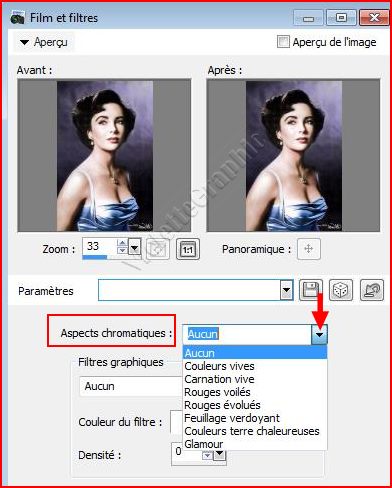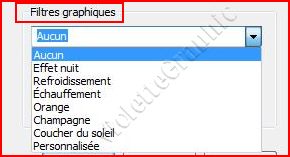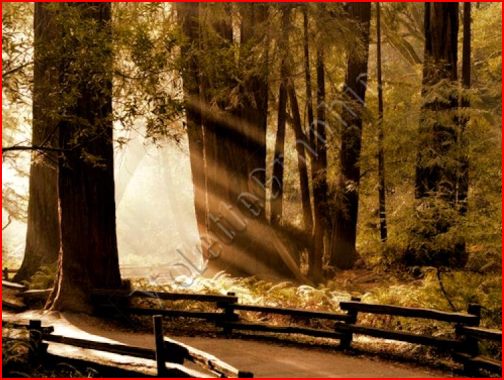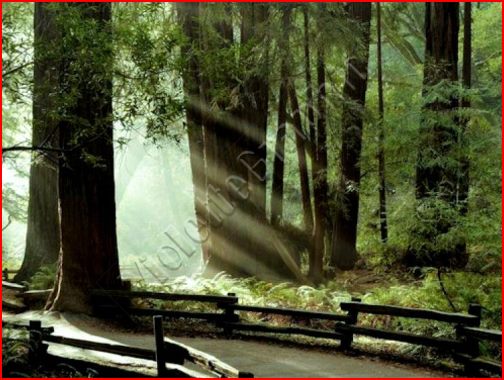|
L'Atelier PSP X5 de Violette *** Découverte du logiciel Paint Shop Pro Version X5 ( La plupart des tutoriels pourront être réalisés avec les autres versions de PSP ) *** Tous ces tutoriels sont de ma création Toute ressemblance avec un autre tutoriel n'est que pure coïncidence Il est strictement interdit de copier ou de distribuer les Tutoriels de l'Atelier De Violette ou de les proposer dans un forum ou un groupe Ils sont destinés à usage personnel
*** Version PSP X5 *** Effet de Photos: Film et Filtres permet de reproduire des effets obtenus avec différents types de films et de filtres d’appareils photo *** Pour travailler cette leçon il vous faut deux images de votre choix
ou prendre celles - ci ICI
Ranger vos images dans votre dossier 'Mes Images" Penser à enregistrer souvent votre travail ***
*** 1 -
Ouvrir
Une bonne habitude à prendre Faire une copie de son image Dans la barre de menu /Cliquer sur "Fenêtre" puis sur "Dupliquer" Fermer l'image originale
2 - Effets/Effets Photos/Film et Filtres:
Nous avons plusieurs aspects chromatiques à notre disposition: Couleurs vives : Augmente la saturation et le contraste d’une photo pour rendre les couleurs plus vives Carnation vive : Rehausse la couleur de la peau ( Portraits ) Rouges voilés : Atténue les rouges Rouges évolués : Rehausse les rouges Feuillage verdoyant : Rehausse les bleus et les verts ( Paysages ) Couleurs terre chaleureuses : Rehausse les rouges, les oranges et les jaunes ( Paysages ) Glamour : Donne un léger éclat ( Portraits )
ainsi que plusieurs filtres :
Effet nuit : Applique un filtre bleu nuit pour donner l’illusion que la photo a été prise au crépuscule ou au clair de lune Refroidissement: Atténue la couleur des images Échauffement : Rehausse légèrement les couleurs Orange : Rehausse les couleurs pour intensifier les photos aux tons chauds Champagne : Rehausse subtilement les couleurs. Cet effet convient particulièrement aux portraits, notamment lorsqu’il est associé à l’aspect chromatique Glamour Coucher du soleil : Simule la lumière rouge orangée du crépuscule Personnalisée : Permet de choisir une couleur de filtre
4 - Reprenez votre image Choisir l'aspect chromatique : Glamour un filtre : Effet nuit Préréglages: Choisir une couleur de filtre personnalisée : bleue Entrez une valeur dans la case Densité : 30
la photo a pris des tons bleus
5 - Activer les choix suivants : Choisir l'aspect chromatique : Carnation Vive un filtre : Orange Préréglages: Choisir une couleur de filtre personnalisée : jaune/orangée Entrez une valeur dans la case Densité : 20
le teint de la photo est plus "chaud"
Dans ces actions on a colorisée la photo
6 - Ouvrir la photo du paysage Activer les choix suivants : Choisir l'aspect chromatique : Feuillage Verdoyantun filtre : Coucher de soleilPréréglages: Choisir une couleur de filtre personnalisée : jaune/orangée Entrez une valeur dans la case Densité : 30
la forêt a pris des tons chauds
7 - Activer les choix suivants : Choisir l'aspect chromatique : Feuillage Verdoyant un filtre : refroidissement Préréglages: Choisir une couleur de filtre personnalisée : bleu/vertEntrez une valeur dans la case Densité : 10
la forêt a pris beaucoup plus verts
8 - Ni l'un ni l'autre des réglages prédéfinis ne me convient je choisis "personnalisée" et je fais mes propres choix
***
***
|